重裝系統(tǒng)這個(gè)事情對(duì)于電腦小白來(lái)講可能真的是很為難,其實(shí)重裝方式有很多種,大家可以選擇其中一種進(jìn)行操作。今天小編就以聯(lián)想電腦為例,教大家一鍵重裝win8系統(tǒng)。
準(zhǔn)備工具
1.韓博士裝機(jī)大師軟件

2.一臺(tái)正常聯(lián)網(wǎng)的電腦
溫馨小提示:重裝系統(tǒng)前要備份好系統(tǒng)盤(pán)中的重要文件,以免數(shù)據(jù)丟失。另外打開(kāi)韓博士之前要關(guān)閉所有的殺毒軟件,以免重裝失敗。
重裝步驟
第一步
在打開(kāi)的韓博士界面中選擇“開(kāi)始重裝”進(jìn)入第一步操作,等韓博士檢測(cè)完電腦配置信息點(diǎn)擊“下一步”。在界面中選擇需要安裝的win8系統(tǒng)文件后進(jìn)入“下一步”操作。
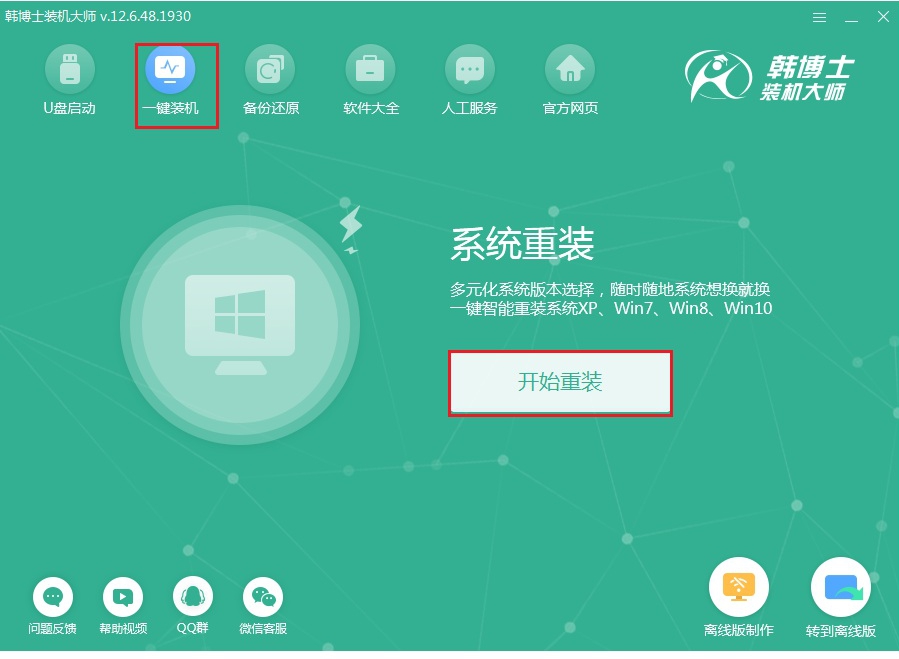
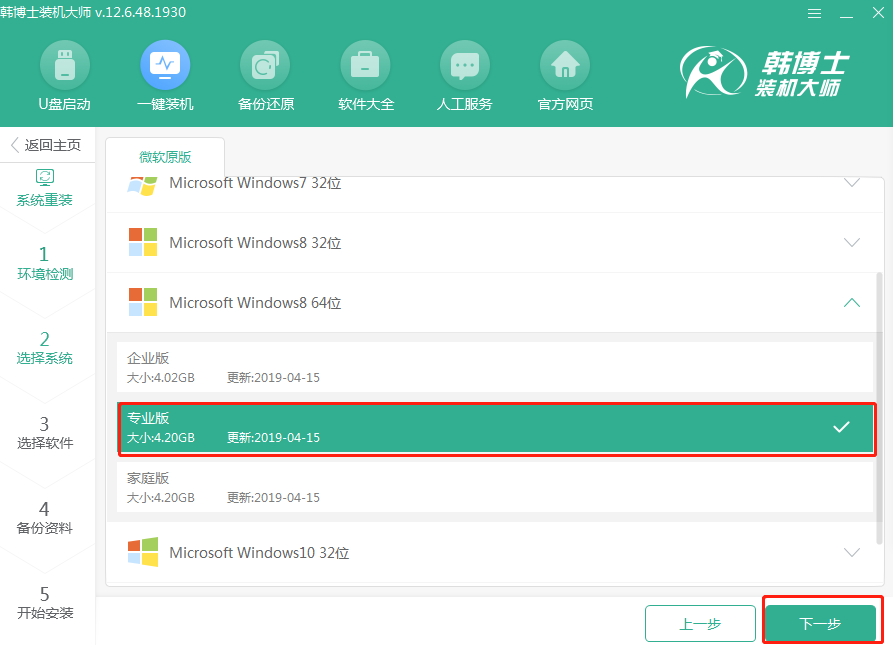
第二步
在界面中選擇重要的安裝軟件和重要的文件進(jìn)行備份,隨后點(diǎn)擊“開(kāi)始安裝”,以免重裝過(guò)程中格式化導(dǎo)致數(shù)據(jù)丟失。
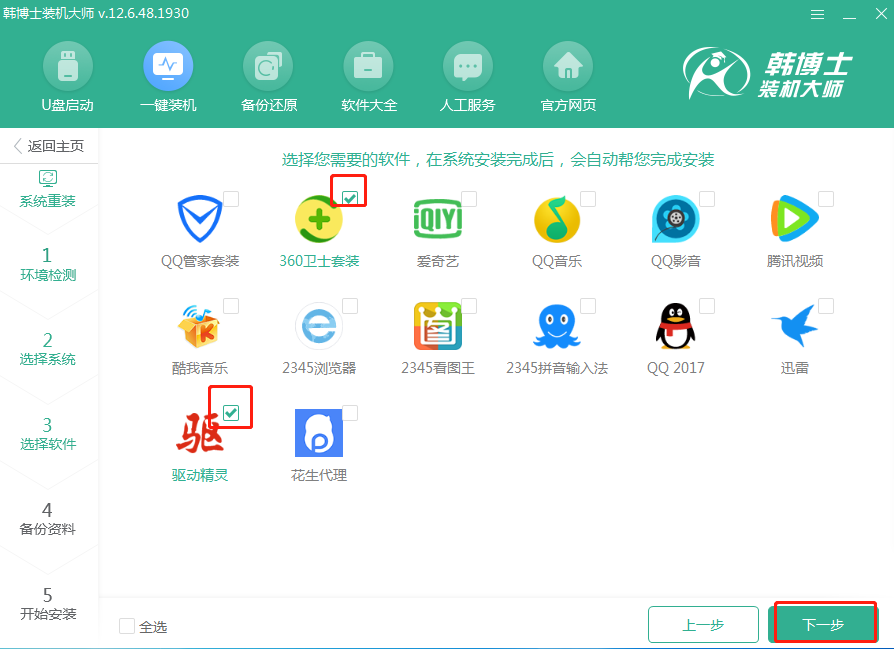
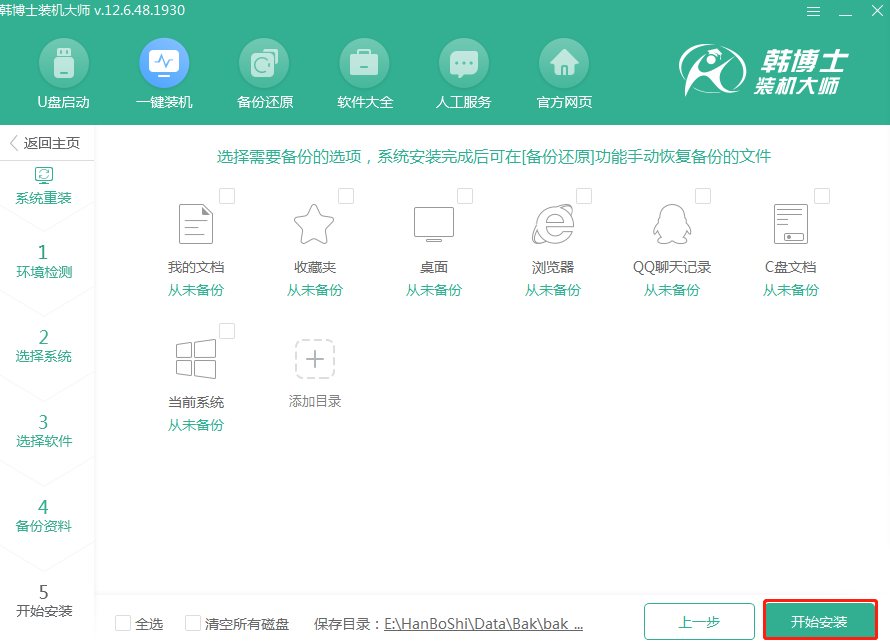
第三步
韓博士開(kāi)始自動(dòng)下載系統(tǒng)文件,此過(guò)程最好不要讓電腦處于休眠狀態(tài),以免下載失敗,隨后“立即重啟”電腦。
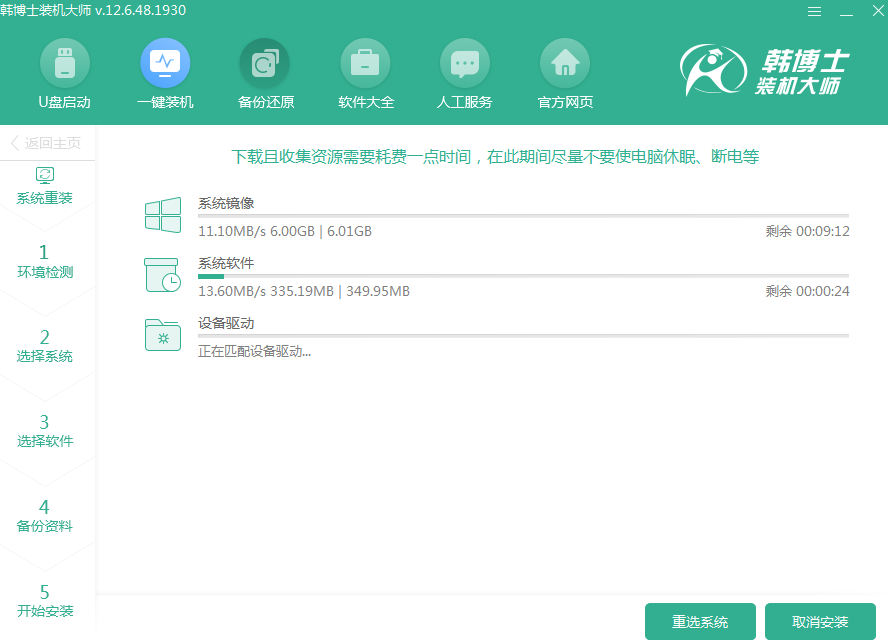
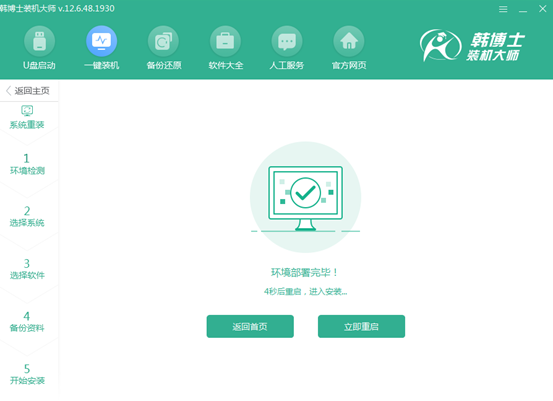
第四步
重啟后在windows啟動(dòng)管理器界面中選擇以下模式回車(chē)進(jìn)入。
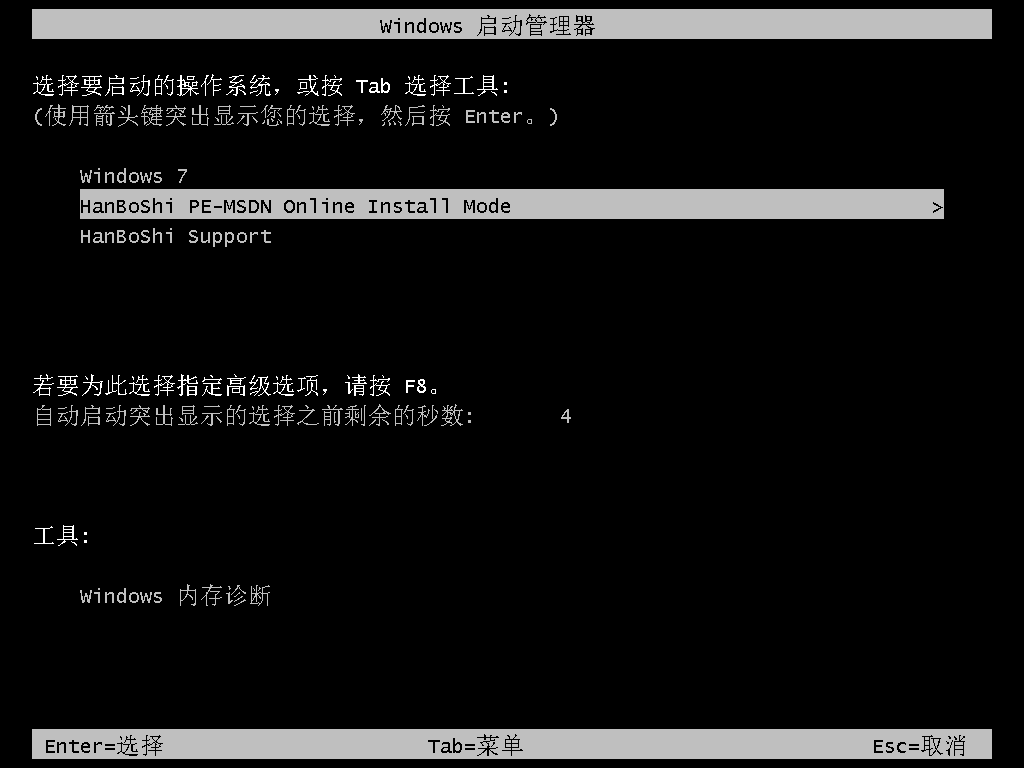
第五步
成功進(jìn)入韓博士PE系統(tǒng)后,韓博士進(jìn)入安裝win8系統(tǒng)狀態(tài),系統(tǒng)安裝完成后“立即重啟”電腦。
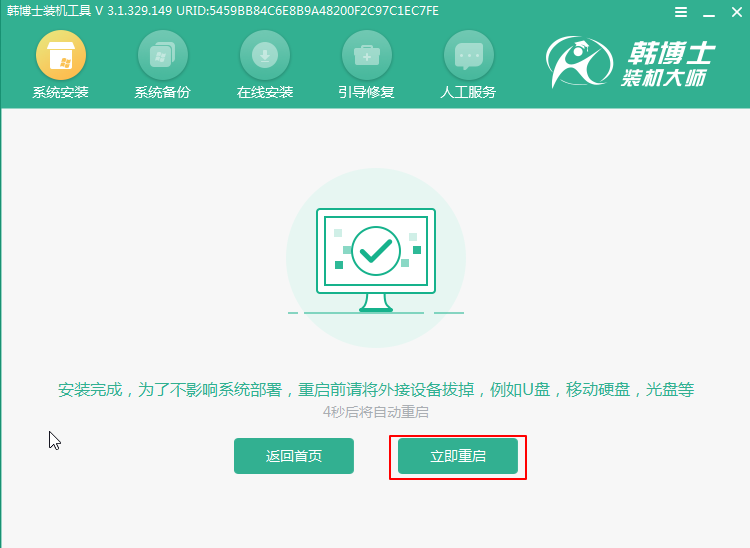
第六步
經(jīng)過(guò)多次重啟部署安裝,電腦最終進(jìn)入win8桌面,系統(tǒng)重裝結(jié)束。
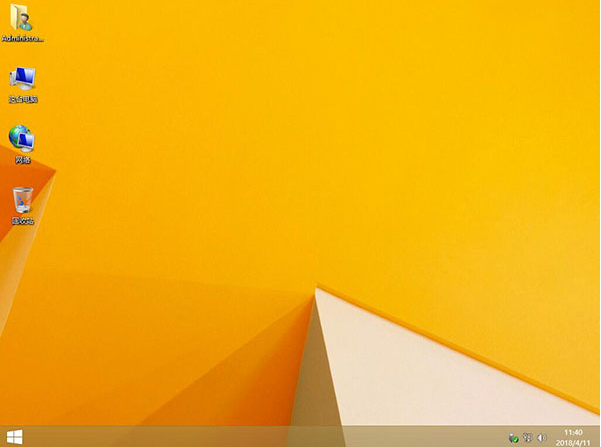
以上就是本次小編為大家?guī)?lái)的聯(lián)想電腦怎么重裝win8系統(tǒng)的詳細(xì)教程,如果覺(jué)得有用的話可以將此篇教程分享給更多小伙伴,讓大家學(xué)會(huì)自己重裝win8系統(tǒng)。

